![]()
こちらは、スクラッチの「調べる」ブロックの中にある「音量」ブロックの使い方を詳しく徹底解説しています!
「音量」ブロック
![]()
「音量」ブロックは、コンピュータのマイクが検知した音量の大きさの値を返します。
そのため、マイクをコンピューターに接続しなければ、利用することができません。
また、マイクを持っていない場合は、マイクポートにイヤフォンを挿入しても機能します。
マイクの使い方
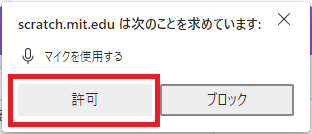
「音量」ブロックをクリックすると、画面にマイクの使用許可を求めるメッセージが表示されます。
使用する場合は、「許可」をクリックしましょう。
値のブロック
スクラッチのブロックには、役割に応じたブロック形状の決まりがあります。
ブロックの形状については、「Scratchのブロックの種類と役割について」をご確認ください。
「音量」ブロックは、値ブロック(Reporter Block)に該当し、楕円形の形状をしています。
こちらには、数値や文字列といった、何らかの値を維持するブロックで、プログラミングの世界では「変数」と呼ばれるものです。
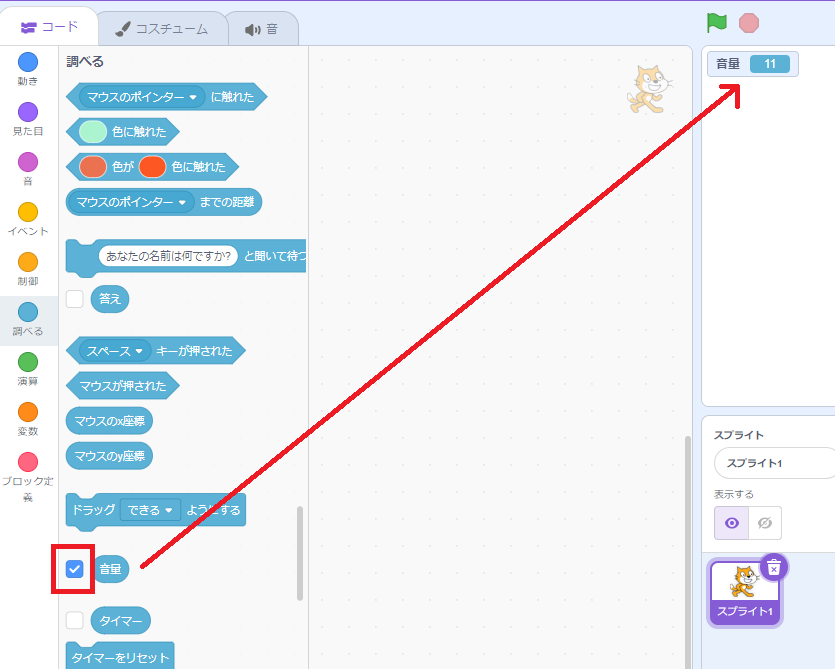
「音量」ブロックの中の値を確認したい場合は、「音量」ブロックの左側にあるチェックボックスにチェックを付けましょう。
チェックを付けると、ステージ左上に、現在の音量がステージモニターとして、表示されます。
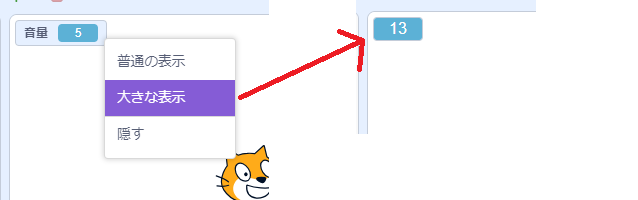
ステージモニターの上で右クリックするとメニューが表示されます。
「音量」ブロックのステージモニターには、2つのタイプがあります。
- 普通の表示
- 大きな表示
「普通の表示」は、デフォルトの表示モードで、ブロック名と値が表示されます。
「大きな表示」は、普通の表示より少し文字サイズが大きくなり、値だけが表示されます。
「隠す」をクリックすると、ステージモニターが消え、「音量」ブロックの左側にあるチェックボックスのチェックも外れます。
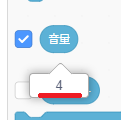
また、「音量」ブロックをクリックしても、値を確認できます。
値の範囲
「音量」ブロックの値の範囲は「0~100」です。
大きい音ほど、数値が大きくなります。
「音量」ブロックは、コンピュータのマイクが検知した音量の大きさの値を返しますので、マイクに接続している間は、常に数値が変ります。
マイクに接続されていない、あるいはマイクの使用許可を拒否した場合は、「-1」を返します。
「0」を返すという情報もありますが、これまで「0」と表示されたことはありませんでした。
「音量」ブロックは2つある!?
スクラッチでは「音量」ブロックが2つあります。
一つ目は、こちらで紹介している「調べる」ブロックの「音量」ブロック。
もう一つが、「音」ブロックの「音量」ブロックです。

こちらのブロックは、ステージやスプライトの音量の値を返します。
間違えやすいので、注意しましょう。
調べるブロック一覧
「調べる」ブロックには、4個のハットブロックと5個の真偽ブロックと11個の値ブロックの計20個のブロックが用意されています。
ブロックの色は、水色で統一されています。
| 調べるブロック | 動作 |
|---|---|
| 〇に触れた 指定した対象物に触れたらtrueを、そうでないときにfalseを返す |
|
| 〇色に触れた 指定した色に触れたらtrueを、そうでないときにfalseを返す |
|
| 〇色が〇色に触れた 実行するスプライトの指定色が、もう一方の指定職に触れたらtrueを、そうでないときにfalseを返す |
|
| 〇までの距離 実行するスプライトから指定した対象物までの距離の値を返す |
|
 |
〇と聞いて待つ 指定したテキストを表示させ、画面下の入力ボックスの入力が完了するまで待つ |
| 答え 「〇と聞いて待つ」ブロックの入力した値を返す |
|
| 〇キーが押された 指定したキーが押されたらtrueを、そうでないときにfalseを返す |
|
| マウスが押された マウスキーが押されたらtrueを、そうでないときにfalseを返す |
|
| マウスのx座標 マウスのx座標の値を返す |
|
| マウスのy座標 マウスのy座標の値を返す |
|
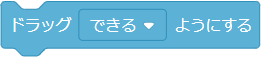 |
ドラッグ▢ようにする ドラッグモードを設定する |
| 音量 音量の値を返す |
|
| タイマー Scratchが内部で管理しているタイマー値を返す |
|
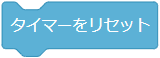 |
タイマーをリセット タイマーの値を「0.0」に戻す(タイマーをリセット) |
| 〇の▢(ステージの背景#) 指定のスプライトやステージの指定の値を返す |
|
| 現在の▢(ローカルタイム) 現在(ローカルタイム)の指定した「年」「月」「日」「曜日」「分」「秒」を返す |
|
| 2000年からの日数 UTCの2000年1月1日午前0時0分0秒からの経過日数を返す |
|
| ユーザー名 作品を閲覧しているユーザー名を返す |


